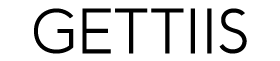GETTIISで取り扱うチケットの申込みには、会員登録(無料)が必要となります。
GETTIISのチケット申込み・購入方法
【 1 】
トップページの 『ログイン』 をタップ*
ログインページを開き会員登録した際の会員ID及びパスワードを入力し、 『ログイン』 をタップ
*スマートフォンの場合はタップ、パソコンの場合はクリックになります。こちらのページではスマートフォンでの表現をしております。
※ログインしていない状態ですと、ご希望の公演の購入・申込み途中でログインを求められトップページまで戻る事がありますので、予めにログインしておくことをお勧めいたします。

【 2 】
トップページの公演一覧などから、ご希望の公演をタップ
公演詳細ページへ遷移しますので、 『空席状況を確認する』 をタップ
※各種公演の公式HPから直接公演詳細ページに遷移することもございます。

【 3 】
(選択した公演が複数日開催される場合)カレンダーが表示されますので、 『ご希望の日付』 をタップ
(選択した日付に複数回公演がある場合)各時間の公演が表示されますので、 『ご希望の時間』 をタップ
※1日のみの公演、1度だけの公演、展示会など期間内にご入場いただける公演などはこちらの画面は表示されません。
※カレンダー表示のページは空席状況が余裕ありの場合は緑、残席わずかであれば黄、満席であれば赤で表示されます。
※ステージ表示のページは余裕ありの場合は〇、残席わずかであれば△、満席・販売なしであれば✖で表示され満席の際は選択できません。

【 4 】
席種が表示されます
席種が複数ある場合、 『ご希望の席種』 を選択しタップ
※席種をタップした際に、ログインしていない場合はログインを求められます。

【 5 】
券種・枚数選択の画面が表示されます
『ご希望の券種の0枚ⅴ』 をタップすると、購入可能な枚数が表示されますので 『ご希望枚数』 をタップします
※0枚のままでは先へ進めません。
※申込制限以上の枚数の申込み・購入はできません。
※販売可能な枚数(残っている席数)によって、申込制限枚数以下しか選択できない場合もございます。

【 6 】
指定席で、座席選択ができる場合
『席を自分で選ぶ』『ブロックを選ぶ』『おまかせ』 から選択し 『次へ進む』 をタップ
※自動で席が決定される公演は表示されません。また自由席の場合も表示されません。
※ブロックを選ぶの場合は、好きなブロックを選んでいただき、その中から自動で席が決定されます。
※おまかせは、オススメの席が自動で決定されます。

【 7 】
エリア選択
『ご希望のブロック』 をタップもしくは 『一覧から選ぶ』 をタップ
一覧から選ぶをタップされた場合は購入可能なブロックが表示されますので、 『ご希望のブロック』 をタップしてください
※ご希望のブロックをタップされる場合は、明るいところから選択してタップしてください。
※ブロック表示の一覧は余裕ありの場合は〇、残席わずかであれば△、満席・販売なしであれば✖で表示され満席の際は選択できません。

【 8 】
座席選択
『ご希望の席』 をタップして選択し 『座席を確保する』 をタップします
※選択可能座席から選択することが可能です。
※確保中座席、選択不可座席からは選択することができません。
※こちらの座席選択画面は、座席を選ぶことが可能な公演のみとなります。また自由席の場合も選択の画面はありません。
※この段階ではまだお席の確保は仮状態となります。お支払い方法の選択まで完了後に確保が確定となりますのでご注意ください。

【 9 】
座席確認画面になりますので、内容に間違いがないかご確認いただき 『座席を決定する』 をタップ
お支払い方法の選択 『クレジットカードでお支払い』 *10-1へお進みください
もしくは 『セブン-イレブンでお支払い』 *10-2へお進みください をタップします
※内容に間違いがある際は、ブラウザバックせずに画面左上の『←』ボタンからお戻りください。
※公演によっては席番号が表示されます。
※お支払い方法がクレジットカードのみなど、公演によってお支払方法は変わります。

【 10-1 】
クレジットカードでお支払いの場合
『新しいカードで決済する』 をタップ
※すでにカード情報の登録をされている方は、『登録カードで決済する』『別のカードで決済する』の2種類が表示されます。
引取方法を選択してタップし、 『最終確認に進む』 をタップします
※引取方法は公演によって異なります。セブン-イレブン発券/れすQでの発券などがございます。

【 11-1 】
クレジットカードでお支払いの場合
最終確認をし 『カード情報の入力に進む』 をタップ
※まだお手続きは完了しておりません。ご注意ください。

【 12-1 】
クレジットカードでお支払いの場合
クレジットカード情報の入力(カード番号/有効期限/カード名義人/セキュリティコード)を入力し 『決済する』 をタップ
※カード番号はハイフンなしで、ご入力ください。
※セキュリティコードとは、カード裏面に記載された数字の末尾3桁です。カード裏面のクレジットカード番号の左上または右上の数字4桁の場合もなります。クレジットカードの暗証番号とは異なりますのでご注意ください。

【 13-1 】
クレジットカードでお支払いの場合
申込完了。登録されたメールアドレスへ申込完了メールが送信されます。

【 10-2 】
セブン-イレブンでお支払いの場合
引取方法も選択してタップし、 『最終確認に進む』 をタップします
※引取方法は公演によって異なります。セブン-イレブン発券/れすQでの発券などがございます。

【 11-2 】
セブン-イレブンでお支払いの場合
最終確認をし 『お申込みを確定する』 をタップ
※まだお手続きは完了しておりません。ご注意ください。

【 12-2 】
セブン-イレブンでお支払いの場合
申込完了。登録されたメールアドレスへ申込完了メールが送信されます。

【 13-2 】
セブン-イレブンでお支払いの場合
お支払い
※支払期限内に申込み完了画面や申込み完了メールに記載された、13桁の払込番号を日本国内のセブン-イレブン店舗のレジ店員にお伝えいただきお支払いください。
※払込番号は、GETTISにログインした後メニュー画面よりお進みいただき、チケット申込履歴からもご確認いただけます。

【 14 】
チケット発券
セブン-イレブン発券のかた*15-1へお進みください
れすQ発券のかた*15-2へお進みください
【 15-1 】
セブン-イレブンで発券の場合
※クレジットカード支払いの方は引取受付期間内に、申込完了画面/申込完了メール/チケット申込履歴などに記載されている13桁の引換票番号を、日本国内のセブン-イレブン店舗レジにて伝えチケットを受け取ってください。
※セブン-イレブン支払いの方はセブン-イレブンで支払い後引取受付期間内に、申込完了画面/申込完了メール/チケット申込履歴などに記載されている13桁の引換票番号を、日本国内のセブン-イレブン店舗レジにて伝えチケットを受け取ってください。
店舗でのお支払い時が、引取受付期間内であれば、その場でチケットが受け取れます。

【 15-2 】
れすQで発券の場合
※お支払い完了後に、GETTIISにログインした後にメニュー画面よりチケット申込履歴より表示させたい公演を選択後にチケット申込履歴詳細画面にあるQR表示の項目内の表示のボタンをタップするとQRチケットが表示されます。

チケットジャンル・公演エリア検索 SEARCH
各地域の会場からチケット情報をジャンル別、エリア別で探して選ぶ事ができます。